Wappo.app Adware ist eine Art von Software, die speziell dafür entwickelt wurde, macOS-Geräte zu infiltrieren, Beeinträchtigung des Benutzererlebnisses durch die Anzeige eines stetigen Stroms unerwünschter Werbung, Umleitung der Suchergebnisse auf Werbeseiten, und möglicherweise sammeln empfindlichen Nutzdaten ohne Zustimmung. Die Adware gehört zu den bekannten Pirrit-Malware-Familie.
Sein Hauptzweck besteht darin, durch die aggressive Präsentation von Anzeigen und die Sammlung von Daten für gezielte Werbung Einnahmen für seine Entwickler zu erzielen. Diese Software zeichnet sich durch ihre Hartnäckigkeit und die Fähigkeit aus, Browsereinstellungen zu ändern, wie zum Beispiel das Ändern der Standardsuchmaschine und Startseite, ohne die Erlaubnis des Benutzers, und bettet sich so tief in das System ein.
![Wappo.app-Virus Mac - So entfernen Sie? [5 Mindest]](https://cdn.sensorstechforum.com/wp-content/uploads/2024/02/Wappo.app-will-damage-your-computer-1024x576.jpg)
Einzelheiten
| Name | Wappo.app, auch bekannt als. Wappo.app Adware |
| Art | Adware / Potenziell unerwünschte Anwendungen / Mac-Virus |
| Entfernungszeit | Um 5 Protokoll |
| Detection Tool |
Überprüfen Sie, ob das System von Wappo.app betroffen ist
Herunterladen
Malware Removal Tool
|
Wie funktioniert Wappo.app?
Adware, Kurzform für werbeunterstützte Software, ist das, was Wappo.app antreibt. Es gedeiht durch die Anzeige von Werbung wie Pop-ups, Banner, und Umleitungen. Diese Anzeigen sind nicht nur aufdringlich, sondern können auch die Leistung eines Geräts erheblich beeinträchtigen. Wappo.app, insbesondere, nutzt Adware-Taktiken, um Benutzerdaten zu sammeln und Anzeigen anzupassen, um sie für den einzelnen Benutzer attraktiver zu machen. Jedoch, Diese Datensammlung wirft erhebliche Datenschutzbedenken auf, da sie den Browserverlauf enthalten könnte, Kaufpräferenzen, oder sogar sensible persönliche Informationen. Außer dass der Bildschirm des Benutzers mit Werbung überladen wird, Wappo.app beeinträchtigt auch die Gesamtsystemleistung, indem es wertvolle Systemressourcen verbraucht. Das Verständnis der Funktionsweise von Adware ist für Benutzer von entscheidender Bedeutung, um deren Auswirkungen rechtzeitig zu erkennen und abzuschwächen..
Wie installieren Benutzer versehentlich Wappo.app auf ihren Macs??
Die versehentliche Installation von Wappo.app erfolgt in der Regel durch eine betrügerische Marketingmethode, bekannt als Software-Bündelung. Von Bündelung spricht man, wenn Adware wie Wappo.app mit legitimer Software gebündelt wird., was dazu führt, dass Benutzer es installieren, ohne es zu merken. Viele Benutzer stimmen der Installation von Wappo.app versehentlich zu, indem sie den Installationsprozess anderer heruntergeladener Software nicht genau beobachten. Durch schnelles Klicken durch die Installationsaufforderungen und Überspringen der “Fortgeschritten”oder “Brauch” Installationsmöglichkeiten, Benutzer bemerken möglicherweise nicht, dass neben der vorgesehenen Anwendung zusätzliche Software installiert wird.
- Gefälschte Updates oder Warnungen: Wappo.app kann Benutzer auch durch irreführende Updates oder Warnungen, die legitime Softwarebenachrichtigungen nachahmen, zur Installation verleiten.
- Bösartige Webseiten: Der Besuch verdächtiger Websites oder das Anklicken fragwürdiger Werbung kann zum automatischen Download und zur Installation von Wappo.app führen, ohne dass der Benutzer ausdrücklich zustimmt..
Um das Risiko einer versehentlichen Installation zu minimieren, Benutzer sollten beim Herunterladen von Software immer die benutzerdefinierten Installationsoptionen auswählen, Überprüfen Sie die Servicebedingungen sorgfältig und deaktivieren Sie alle Optionen für zusätzliche, unerwünschte Software. Halten Sie die Software auf dem neuesten Stand und verwenden Sie einen zuverlässigen Virenschutz, wie SpyHunter, sind auch wirksame Strategien zur Verhinderung unerwünschter Adware-Infektionen.
Erste Anzeichen dafür, dass Ihr Mac mit Wappo.app infiziert sein könnte
Das Erkennen der frühen Anzeichen dafür, dass Ihr Mac durch Adware wie Wappo.app infiziert sein könnte, ist der erste Schritt zum Schutz Ihres Geräts und Ihrer persönlichen Daten.. Diese Symptome sind oft subtil, Sie können jedoch Ihr Benutzererlebnis und die Systemleistung erheblich beeinträchtigen. Eine rechtzeitige Behandlung kann weitere Komplikationen verhindern.
Wenn Ihr Mac plötzlich langsamer geworden ist, Das Hochfahren oder Laden von Anwendungen dauert länger, es könnte ein Zeichen für eine Wappo.app-Infektion sein. Adware läuft im Hintergrund, Verbrauch wertvoller Systemressourcen, was zu einer spürbaren Verringerung der Gesamtsystemleistung führen kann. Diese Trägheit ist nicht nur frustrierend, sondern auch ein Hinweis auf die Belastung, die solche Anwendungen für Ihren Mac bedeuten können, was im Laufe der Zeit möglicherweise zu schwerwiegenderen Stabilitätsproblemen führen kann.
Unerwünschte Werbung und Pop-ups: Haben sie etwas mit Wappo.app zu tun??
Eine Flut unerwünschter Werbung und Pop-ups beim Surfen kann sowohl ärgerlich als auch beunruhigend sein. Wappo.app generiert typischerweise eine übermäßige Menge an Werbung, einschließlich Banner und Pop-ups, über verschiedene Websites hinweg – sogar auf denen, wo Werbung normalerweise minimal oder gar nicht vorhanden ist. Dies stört nicht nur Ihr Surferlebnis, sondern birgt auch das Risiko einer weiteren Malware-Exposition, wenn Sie versehentlich auf diese aufdringlichen Anzeigen klicken. Das Erkennen dieses Adware-Verhaltensmusters ist entscheidend, um die notwendigen Schritte zur Bereinigung Ihres Macs und zur Wiederherstellung seiner Funktionalität zu unternehmen..
Schritt-für-Schritt-Anleitung zum Entfernen von Wappo.app von Ihrem Mac
Der Umgang mit unerwünschten Anwendungen wie Wappo.app auf Ihrem Mac kann frustrierend sein. Zum Glück, Es gibt einen klaren Weg, solche aufdringliche Software zu entfernen. Dieser umfassende Leitfaden führt Sie durch den Prozess, Schritt für Schritt, Stellen Sie sicher, dass Ihr Mac wieder in den optimalen Zustand versetzt wird.
Sichern Sie Ihre Daten vor dem Entfernungsversuch
Bevor Sie Änderungen an Ihrem Mac vornehmen, Es ist eine gute Idee, Ihre Daten zu sichern. Ob Sie Time Machine verwenden, ein Cloud-basierter Dienst, oder eine externe Festplatte, Die Gewährleistung, dass Ihre Dateien an einem anderen Ort sicher gespeichert sind, gibt Ihnen Sicherheit. Schutzmaßnahmen wie diese verhindern den versehentlichen Verlust wichtiger Informationen während des Bereinigungsvorgangs.
Suchen und beenden Sie Wappo.app-Prozesse über den Aktivitätsmonitor
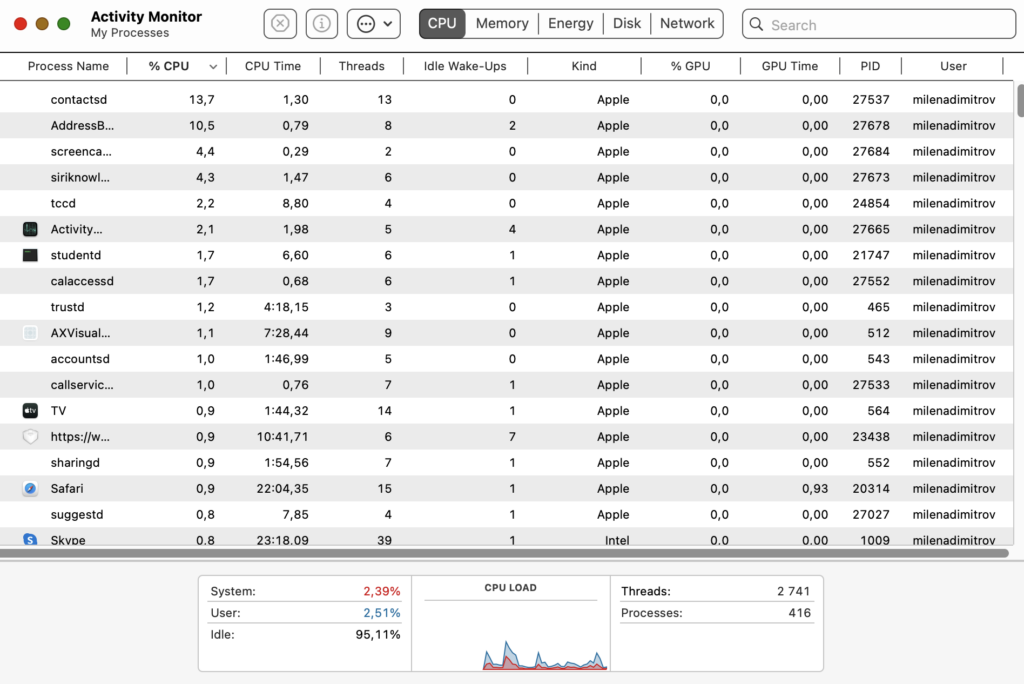
So starten Sie den Entfernungsprozess, Stoppen Sie zunächst alle Prozesse, die mit Wappo.app in Zusammenhang stehen. Öffnen Sie Dienstprogramme, und wählen Sie dann Aktivitätsanzeige. Suchen Sie nach Prozessen, die nach Wappo.app benannt sind oder verdächtig erscheinen.. Markieren Sie den unerwünschten Prozess und klicken Sie auf das “Sofort beenden” Taste, um die Ausführung zu stoppen. Diese Aktion stoppt alle unmittelbaren Hintergrundaktivitäten im Zusammenhang mit dem Malware.
So finden und löschen Sie Wappo.app-Dateien auf Ihrem Mac
Nach dem Stoppen der Prozesse, Der nächste Schritt besteht darin, die Anwendung und die zugehörigen Dateien zu entfernen. Öffnen Sie den Ordner „Programme“, um Wappo.app zu finden.. Klicken Sie mit der rechten Maustaste und wählen Sie “Ab in den Müll” um es zu löschen. Anschließend, Sie müssen alle verbleibenden Dateien in den Bibliotheksordnern suchen und entfernen. Seien Sie vorsichtig und stellen Sie sicher, dass Sie nur Dateien löschen, die mit Wappo.app in Zusammenhang stehen, um eine unbeabsichtigte Schädigung Ihres Systems zu vermeiden.. Navigieren Sie zu den Verzeichnissen /Library/LaunchAgents und ~/Library/LaunchAgents, und entfernen Sie vorsichtig die zugehörigen Dateien.
Entfernen Sie Wappo.app-bezogene Browsererweiterungen
Nach dem Reinigen der Systemdateien, Konzentrieren Sie sich auf Ihre Browser, in denen Wappo.app möglicherweise Erweiterungen hinzugefügt oder Einstellungen geändert hat..
Manuelle Entfernung von Wappo.app-Erweiterungen aus Safari
- Starten Sie Safari und wählen Sie Einstellungen aus dem Dropdown-Menü.
- Wählen Sie die Registerkarte Erweiterungen, um alle installierten Erweiterungen anzuzeigen.
- Suchen Sie die mit Wappo.app verbundene Erweiterung, wählen Sie es aus, und klicken Sie auf Deinstallieren.
Löschen von Wappo.app-Erweiterungen aus Chrome und Firefox
Für Chrome:
- Öffnen Sie Chrome und navigieren Sie über Extras zum Menü Erweiterungen.
- Suchen Sie die Wappo.app-Erweiterung, und verwenden Sie das Papierkorbsymbol, um es zu entfernen.
- Starten Sie Chrome neu, um den Vorgang abzuschließen.
Für Firefox:
- Öffnen Sie Firefox und rufen Sie das Add-ons-Menü auf.
- Im Abschnitt „Erweiterungen“, Suchen Sie die Erweiterung Wappo.app und klicken Sie auf „Entfernen“.
- Starten Sie Firefox neu, um die Entfernung abzuschließen.
Durch sorgfältiges Befolgen dieser Schritte, Sie können Wappo.app und seine Spuren effektiv von Ihrem Mac entfernen. Suchen Sie regelmäßig nach unerwünschter Software und beheben Sie diese umgehend, um die Gesundheit und Privatsphäre Ihres Systems zu schützen.. Für einen umfassenden Schutz vor solchen Bedrohungen, Erwägen Sie die Verwendung spezieller Sicherheitssoftware wie SpyHunter für Mac, das detaillierte Scan- und Entfernungsfunktionen bietet, die auf verschiedene Malware- und Sicherheitsprobleme zugeschnitten sind.
Warum Sie sich für ein professionelles Tool zur Adware-Entfernung entscheiden sollten?
Die Wahl eines professionellen Adware-Entfernungstools ist für diejenigen von größter Bedeutung, die unerwünschte Programme wie Wappo.app effizient und sicher von ihren Macs entfernen möchten.. Diese Werkzeuge, speziell für die Aufgabe konzipiert, über das einfache Löschen hinausgehen, Behebung der Grundursachen von Adware-Infektionen. Diese Maßnahme verhindert, dass sie erneut auftreten und Ihr System in Zukunft schädigen.. Tools wie SpyHunter für Mac sind darauf ausgelegt, schnell zu identifizieren, isolieren, und entfernen Sie diese aufdringlichen Softwareteile, Sicherstellung, dass jede Spur vernichtet wird. Im Gegensatz zu einfacher Antivirensoftware, Sie bieten einen umfassenden Scan, der versteckte Adware erkennt, Bereitstellung einer sauberen Weste für Ihr Gerät.
SpyHunter für Mac ist ein wichtiger Verbündeter im Kampf gegen Adware wie Wappo.app. Durch einen gründlichen Scanvorgang, Es kann Adware-Elemente erkennen, die herkömmlichen Antivirenprogrammen möglicherweise entgehen.. SpyHunters maßgeschneiderter Ansatz zur Mac-Sicherheit stellt sicher, dass die einzigartigen Bedrohungen durch speziell für Mac-Systeme entwickelte Adware identifiziert und neutralisiert werden können.. Die benutzerfreundliche Oberfläche vereinfacht den Entfernungsprozess, einem breiten Publikum zugänglich machen, unabhängig von ihrem technischen Know-how. Durch die Integration von SpyHunter in Ihr Sicherheits-Toolkit wird Ihr Mac nicht nur von aktuellen Adware-Infektionen befreit, sondern auch seine Abwehrkräfte gestärkt, Verhindern Sie zukünftige Angriffe und schützen Sie Ihre persönlichen Daten.
Schritte zur Vorbereitung vor dem Entfernen:
Vor dem Starten Sie die folgenden Schritte folgen, darauf hingewiesen werden, dass Sie sollten zunächst die folgenden Vorbereitungen tun:
- Sichern Sie Ihre Dateien, falls das Schlimmste passiert.
- Achten Sie darauf, ein Gerät mit dieser Anleitung auf standy haben.
- Bewaffnen Sie sich mit Geduld.
- 1. Suchen Sie nach Mac-Malware
- 2. Deinstallieren Sie riskante Apps
- 3. Bereinigen Sie Ihre Browser
Schritt 1: Scan for and remove Wappo.app files from your Mac
When you are facing problems on your Mac as a result of unwanted scripts and programs such as Wappo.app, der empfohlene Weg, um die Bedrohung zu beseitigen ist durch ein Anti-Malware-Programm. SpyHunter für Mac bietet erweiterte Sicherheitsfunktionen sowie andere Module, die die Sicherheit Ihres Mac verbessern und ihn in Zukunft schützen.

Schnelle und einfache Anleitung zum Entfernen von Mac-Malware-Videos
Bonusschritt: So machen Sie Ihren Mac schneller?
Mac-Rechner unterhalten wahrscheinlich das schnellste Betriebssystem auf dem Markt. Noch, Macs werden manchmal langsam und träge. Die folgende Videoanleitung untersucht alle möglichen Probleme, die dazu führen können, dass Ihr Mac langsamer als gewöhnlich ist, sowie alle Schritte, die Ihnen helfen können, Ihren Mac zu beschleunigen.
Schritt 2: Uninstall Wappo.app and remove related files and objects
1. hit the ⇧ + ⌘ + U Tasten zum Öffnen von Dienstprogrammen. Eine andere Möglichkeit besteht darin, auf „Los“ zu klicken und dann auf „Dienstprogramme“ zu klicken., wie das Bild unten zeigt:

2. Suchen Sie den Aktivitätsmonitor und doppelklicken Sie darauf:

3. Im Activity Monitor sucht verdächtige Prozesse, belonging or related to Wappo.app:


4. Klicken Sie auf die "Gehen" Taste erneut, aber diesmal wählen Sie Anwendungen. Eine andere Möglichkeit ist mit den ⇧+⌘+A Tasten.
5. Im Menü Anwendungen, sucht jede verdächtige App oder eine App mit einem Namen, similar or identical to Wappo.app. Wenn Sie es finden, Klicken Sie mit der rechten Maustaste auf die App und wählen Sie "In den Papierkorb verschieben".

6. Wählen Accounts, Danach klicken Sie auf die Login Artikel Vorliebe. Ihr Mac zeigt Ihnen dann eine Liste der Elemente, die automatisch gestartet werden, wenn Sie sich einloggen. Look for any suspicious apps identical or similar to Wappo.app. Aktivieren Sie die App, deren automatische Ausführung Sie beenden möchten, und wählen Sie dann auf aus Minus („-“) Symbol, um es zu verstecken.
7. Entfernen Sie alle verbleibenden Dateien, die möglicherweise mit dieser Bedrohung zusammenhängen, manuell, indem Sie die folgenden Teilschritte ausführen:
- Gehe zu Finder.
- In der Suchleiste den Namen der Anwendung, die Sie entfernen möchten,.
- Oberhalb der Suchleiste ändern, um die zwei Drop-Down-Menüs "Systemdateien" und "Sind inklusive" so dass Sie alle Dateien im Zusammenhang mit der Anwendung sehen können, das Sie entfernen möchten. Beachten Sie, dass einige der Dateien nicht in der App in Beziehung gesetzt werden kann, so sehr vorsichtig sein, welche Dateien Sie löschen.
- Wenn alle Dateien sind verwandte, halte das ⌘ + A Tasten, um sie auszuwählen und fahren sie dann zu "Müll".
In case you cannot remove Wappo.app via Schritt 1 über:
Für den Fall, können Sie nicht die Virus-Dateien und Objekten in Ihren Anwendungen oder an anderen Orten finden wir oben gezeigt haben, Sie können in den Bibliotheken Ihres Mac für sie manuell suchen. Doch bevor dies zu tun, bitte den Disclaimer unten lesen:
1. Klicke auf "Gehen" und dann "Gehe zum Ordner" wie gezeigt unter:

2. Eintippen "/Library / LauchAgents /" und klicke auf Ok:

3. Delete all of the virus files that have similar or the same name as Wappo.app. Wenn Sie glauben, dass es keine solche Datei, lösche nichts.

Sie können die gleiche Prozedur mit den folgenden anderen Bibliothek Verzeichnisse wiederholen:
→ ~ / Library / Launchagents
/Library / LaunchDaemons
Spitze: ~ ist es absichtlich, denn es führt mehr LaunchAgents- zu.
Schritt 3: Remove Wappo.app – related extensions from Safari / Chrom / Firefox









Wappo.app-FAQ
What is Wappo.app on your Mac?
The Wappo.app threat is probably a potentially unwanted app. Es besteht auch die Möglichkeit, dass es damit zusammenhängt Mac Malware. Wenn dem so ist, Solche Apps neigen dazu, Ihren Mac erheblich zu verlangsamen und Werbung anzuzeigen. Sie können auch Cookies und andere Tracker verwenden, um Browserinformationen von den auf Ihrem Mac installierten Webbrowsern abzurufen.
Können Macs Viren bekommen??
Ja. So viel wie jedes andere Gerät, Apple-Computer bekommen Malware. Apple-Geräte sind möglicherweise kein häufiges Ziel von Malware Autoren, Aber seien Sie versichert, dass fast alle Apple-Geräte mit einer Bedrohung infiziert werden können.
Welche Arten von Mac-Bedrohungen gibt es??
Laut den meisten Malware-Forschern und Cyber-Sicherheitsexperten, die Arten von Bedrohungen Bei Viren, die derzeit Ihren Mac infizieren können, kann es sich um betrügerische Antivirenprogramme handeln, Adware oder Entführer (PUPs), Trojanische Pferde, Ransomware und Krypto-Miner-Malware.
Was tun, wenn ich einen Mac-Virus habe?, Like Wappo.app?
Keine Panik! Sie können die meisten Mac-Bedrohungen leicht beseitigen, indem Sie sie zuerst isolieren und dann entfernen. Ein empfehlenswerter Weg, dies zu tun, ist die Verwendung eines seriösen Anbieters Software zum Entfernen von Schadsoftware Das kann die Entfernung automatisch für Sie erledigen.
Es gibt viele Anti-Malware-Apps für Mac, aus denen Sie auswählen können. SpyHunter für Mac ist eine der empfohlenen Mac-Anti-Malware-Apps, das kann kostenlos scannen und alle Viren erkennen. Dies spart Zeit für das manuelle Entfernen, das Sie sonst durchführen müssten.
How to Secure My Data from Wappo.app?
Mit wenigen einfachen Aktionen. Zuallererst, Befolgen Sie unbedingt diese Schritte:
Schritt 1: Finden Sie einen sicheren Computer und verbinden Sie es mit einem anderen Netzwerk, nicht der, mit dem Ihr Mac infiziert war.
Schritt 2: Ändern Sie alle Ihre Passwörter, ausgehend von Ihren E-Mail-Passwörtern.
Schritt 3: Aktivieren Zwei-Faktor-Authentifizierung zum Schutz Ihrer wichtigen Konten.
Schritt 4: Rufen Sie Ihre Bank an Ändern Sie Ihre Kreditkartendaten (Geheim Code, usw.) wenn Sie Ihre Kreditkarte für Online-Einkäufe gespeichert oder Online-Aktivitäten mit Ihrer Karte durchgeführt haben.
Schritt 5: Stellen Sie sicher, dass Rufen Sie Ihren ISP an (Internetprovider oder -anbieter) und bitten Sie sie, Ihre IP-Adresse zu ändern.
Schritt 6: Ändere dein WLAN Passwort.
Schritt 7: (Fakultativ): Stellen Sie sicher, dass Sie alle mit Ihrem Netzwerk verbundenen Geräte auf Viren prüfen und diese Schritte wiederholen, wenn sie betroffen sind.
Schritt 8: Installieren Sie Anti-Malware Software mit Echtzeitschutz auf jedem Gerät, das Sie haben.
Schritt 9: Versuchen Sie, keine Software von Websites herunterzuladen, von denen Sie nichts wissen, und halten Sie sich von diesen fern Websites mit geringer Reputation im allgemeinen.
Wenn Sie diesen Empfehlungen folgen, Ihr Netzwerk und Ihre Apple-Geräte werden wesentlich sicherer vor Bedrohungen oder informationsinvasiver Software und auch in Zukunft virenfrei und geschützt.
Weitere Tipps finden Sie auf unserer MacOS-Virus-Bereich, Hier können Sie auch Fragen stellen und Kommentare zu Ihren Mac-Problemen abgeben.
About the Wappo.app Research
Die Inhalte, die wir auf SensorsTechForum.com veröffentlichen, this Wappo.app how-to removal guide included, ist das Ergebnis umfangreicher Recherchen, harte Arbeit und die Hingabe unseres Teams, um Ihnen bei der Behebung des spezifischen macOS-Problems zu helfen.
How did we conduct the research on Wappo.app?
Bitte beachten Sie, dass unsere Forschung auf einer unabhängigen Untersuchung basiert. Wir stehen in Kontakt mit unabhängigen Sicherheitsforschern, Dank dessen erhalten wir täglich Updates zu den neuesten Malware-Definitionen, einschließlich der verschiedenen Arten von Mac-Bedrohungen, insbesondere Adware und potenziell unerwünschte Apps (zufrieden).
Weiter, the research behind the Wappo.app threat is backed with Virustotal.
Um die Bedrohung durch Mac-Malware besser zu verstehen, Bitte lesen Sie die folgenden Artikel, die sachkundige Details bieten.


